
Συγχρονισμός φωτογραφιών μεταξύ του Mac και του iPhone, iPad ή iPod touch σας
Μπορείτε να συγχρονίσετε φωτογραφίες από το Mac σας στη συσκευή σας. Μπορείτε να συγχρονίσετε όλες τις φωτογραφίες ή μια επιλογή φωτογραφιών από τη βιβλιοθήκη Φωτογραφιών σας στο Mac σας. Για παράδειγμα, μπορείτε να συγχρονίσετε μια επιλογή αγαπημένων άλμπουμ ή φωτογραφιών ατόμων.
Μπορείτε επίσης να συγχρονίσετε φωτογραφίες από τον φάκελο «Εικόνες» ή από κάποιον άλλο φάκελο που έχετε οργανώσει για διατήρηση φωτογραφιών. Για παράδειγμα, μπορείτε να εισαγάγετε φωτογραφίες από μια φωτογραφική μηχανή σε έναν φάκελο στο Finder. Μπορείτε να οργανώσετε τις φωτογραφίες σας σε πολλούς φακέλους μέσα σε έναν φάκελο και να συγχρονίσετε τους φακέλους σε μια συσκευή.
Οι συγχρονισμένες φωτογραφίες εμφανίζονται στην εφαρμογή «Φωτογραφίες» στη συσκευή σας.
Σημαντικό: Αν χρησιμοποιείτε ήδη τις Φωτογραφίες iCloud στο Mac και στις συσκευές σας, οι φωτογραφίες σας ενημερώνονται αυτόματα. Δεν είναι δυνατή η χρήση της μεθόδου συγχρονισμού που περιγράφεται εδώ, εκτός αν απενεργοποιήσετε τις Φωτογραφίες iCloud στις ρυθμίσεις των Φωτογραφιών στη συσκευή σας. Δείτε τις ενότητες Χρήση Φωτογραφιών iCloud για αποθήκευση φωτογραφιών στο iCloud και Τι είναι το iCloud;.
Συγχρονισμός φωτογραφιών στη συσκευή σας
Συνδέστε τη συσκευή σας με το Mac.
Μπορείτε να συνδέσετε τη συσκευή σας με ένα καλώδιο USB ή USB-C ή μέσω μιας σύνδεσης Wi-Fi. Δείτε την ενότητα Συγχρονισμός περιεχομένου μεταξύ του Mac και του iPhone, iPad ή iPod touch σας μέσω Wi-Fi.
Κάντε κλικ στο
 στο Dock για να ανοίξετε ένα παράθυρο του Finder και μετά επιλέξτε τη συσκευή στην πλαϊνή στήλη του Finder.
στο Dock για να ανοίξετε ένα παράθυρο του Finder και μετά επιλέξτε τη συσκευή στην πλαϊνή στήλη του Finder.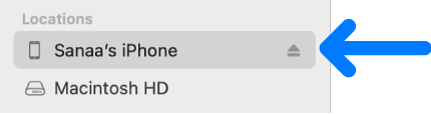
Αν συνδέσετε τη συσκευή σας με το Mac χρησιμοποιώντας ένα καλώδιο USB αλλά δεν εμφανίζεται η συσκευή στην πλαϊνή στήλη του Finder, δείτε την ενότητα Αν η συσκευή σας δεν εμφανίζεται στην πλαϊνή στήλη.
Στη σειρά κοντά στο πάνω μέρος, κάντε κλικ στις «Φωτογραφίες».

Σημείωση: Όταν είναι ενεργοποιημένες οι Φωτογραφίες iCloud, δεν εμφανίζονται επιλογές συγχρονισμού φωτογραφιών όταν κάνετε κλικ στις «Φωτογραφίες».
Επιλέξτε το πλαίσιο επιλογής «Συγχρονισμός φωτογραφιών στη συσκευή σας από» και μετά επιλέξτε «Φωτογραφίες», «Εικόνες» ή έναν φάκελο από το αναδυόμενο μενού.
Κάντε ένα από τα εξής:
Κατά τον συγχρονισμό φωτογραφιών από την εφαρμογή «Φωτογραφίες»: Κάντε κλικ στις επιλογές «Όλες οι φωτογραφίες και άλμπουμ» ή «Επιλεγμένα άλμπουμ». Αν κάνετε κλικ στα «Επιλεγμένα άλμπουμ», επιλέξτε τα πλαίσια επιλογής των άλμπουμ που θέλετε να συγχρονίσετε στη λίστα άλμπουμ.
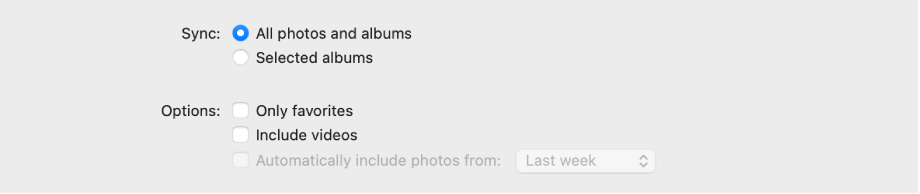
Κάντε κλικ στα «Άλμπουμ» ή στα «Άτομα» για να δείτε τις φωτογραφίες σας οργανωμένες με βάση αυτήν την κατηγορία.
Κατά τον συγχρονισμό φωτογραφιών από έναν φάκελο: Κάντε κλικ στις επιλογές «Όλοι οι φάκελοι» ή «Επιλεγμένοι φάκελοι». Αν κάνετε κλικ στην επιλογή «Επιλεγμένοι φάκελοι», επιλέξτε τα πλαίσια επιλογής των φακέλων που θέλετε να συγχρονίσετε στη λίστα φακέλων.
Επιλέξτε ρυθμίσεις συγχρονισμού:
Επιλέξτε το πλαίσιο επιλογής «Να συμπεριλαμβάνονται βίντεο» για να συμπεριλάβετε βίντεο κατά τον συγχρονισμό από έναν φάκελο ή από τη βιβλιοθήκη Φωτογραφιών.
Κατά τον συγχρονισμό από την εφαρμογή «Φωτογραφίες», επιλέξτε το πλαίσιο επιλογής «Μόνο αγαπημένα» για να συγχρονίστε μόνο τις φωτογραφίες που έχετε ορίσει ως αγαπημένες.
Κατά τον συγχρονισμό από την εφαρμογή «Φωτογραφίες», επιλέξτε το πλαίσιο επιλογής «Αυτόματη συμπερίληψη φωτογραφιών από» και επιλέξτε μια χρονική περίοδο από το αναδυόμενο μενού για να συγχρονίσετε μόνο τις φωτογραφίες που έχουν τραβηχτεί εντός της επιλεγμένης περιόδου.
Όταν είστε έτοιμοι για συγχρονισμό, κάντε κλικ στην «Εφαρμογή».
Μπορείτε να επιλέξετε να συγχρονίζεται το Mac με τη συσκευή σας κάθε φορά που τα συνδέετε μεταξύ τους. Δείτε την ενότητα Ενεργοποίηση ή απενεργοποίηση του αυτόματου συγχρονισμού στο Mac.
Πριν αποσυνδέσετε τη συσκευή σας από το Mac, κάντε κλικ στο ![]() στην πλαϊνή στήλη του Finder.
στην πλαϊνή στήλη του Finder.
Αφαίρεση αυτόματα συγχρονισμένων φωτογραφιών από τη συσκευή σας
Για να αφαιρέσετε έναν ανεπιθύμητο φάκελο φωτογραφιών από το Mac και τη συσκευή σας, διαγράψτε φωτογραφίες από την εφαρμογή «Φωτογραφίες» ή διαγράψτε τον φάκελο από το Mac σας και συγχρονίστε τη συσκευή σας.
Για να αφαιρέσετε ένα άλμπουμ ή έναν φάκελο φωτογραφιών μόνο από τη συσκευή σας αλλά να τα διατηρήσετε στο Mac σας, ακολουθήστε αυτά τα βήματα:
Συνδέστε τη συσκευή σας με το Mac.
Μπορείτε να συνδέσετε τη συσκευή σας με ένα καλώδιο USB ή USB-C ή μέσω μιας σύνδεσης Wi-Fi. Δείτε την ενότητα Συγχρονισμός περιεχομένου μεταξύ του Mac και του iPhone, iPad ή iPod touch σας μέσω Wi-Fi.
Κάντε κλικ στο
 στο Dock για να ανοίξετε ένα παράθυρο του Finder, επιλέξτε τη συσκευή σας στην πλαϊνή στήλη και μετά κάντε κλικ στις «Φωτογραφίες» στη σειρά κοντά στο πάνω μέρος.
στο Dock για να ανοίξετε ένα παράθυρο του Finder, επιλέξτε τη συσκευή σας στην πλαϊνή στήλη και μετά κάντε κλικ στις «Φωτογραφίες» στη σειρά κοντά στο πάνω μέρος.Στη λίστα φακέλων, αποεπιλέξτε το πλαίσιο επιλογής των άλμπουμ ή των φακέλων που θέλετε να αφαιρέσετε.
Όταν είστε έτοιμοι για συγχρονισμό, κάντε κλικ στην «Εφαρμογή».
ΠΡΟΕΙΔΟΠΟΙΗΣΗ: Αν διαγράψετε αυτόματα κάποιο συγχρονισμένο στοιχείο από το Mac σας, το διαγραμμένο στοιχείο αφαιρείται από τη συσκευή σας την επόμενη φορά που θα πραγματοποιήσετε συγχρονισμό.
Πριν αποσυνδέσετε τη συσκευή σας από το Mac, κάντε κλικ στο ![]() στην πλαϊνή στήλη του Finder.
στην πλαϊνή στήλη του Finder.